手動將 Professional Email 加入 Thunderbird
透過伺服器及連接埠設定將 Professional Email 加入 Thunderbird。我們建議使用帳戶偵測工具,不過如果工具無效的話,您也可以透過這些設定新增 email 帳戶。(使用自動探索工具將 email 加入Thunderbird。)
- 輸入 IMAP SSL 設定:
伺服器主機名稱 連接埠 SSL/TSL 授權 內送 (IMAP) imap.secureserver.net 993 SSL 正常密碼 外寄 (SMTP) smtpout.secureserver.net 465 或 587 SSL 正常密碼 使用者名稱 Professional Email 地址 - 點選「重新測試」。
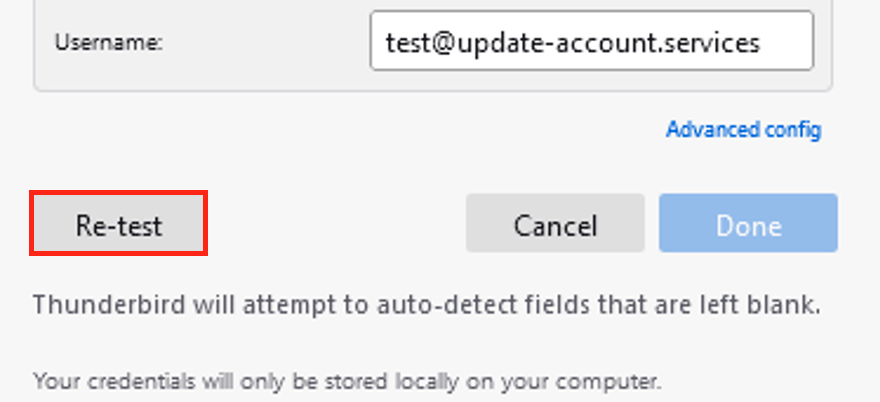
- 點選「完成」。Thunderbird 會開始載入您的 email 帳戶。
為了確認已經正確加入 email,請用 Thunderbird 傳送 email 給自己並回信。如果 Thunderbird 無法驗證您的電子郵件帳戶,請聯絡GoDaddy 客戶顧問。 洽詢客戶支援中心。 洽詢客戶支援中心。